AIイラスト生成において影響を与える数値であるCFG Scale。その調整方法と生成されるイラストの変化を紹介します。
StableDiffusionはプロンプト(指示・呪文)を入力してイラスト生成します。
指示通りに出したい場合やざっくりしたワードでいろんなバリエーションを作って欲しい場合など、イラスト生成する目的によってはまちまちです。
その時にプロンプトの忠実度を調整できるのがCFG Scaleです。
CFG Scale値の大きさによってイラストの色彩・構図を変化させることができます。
数値を変えればどうなるかを下記にまとめたので見ていきましょう。
CFGスケールとは?
AIイラスト生成において影響を与える数値です。
CFG Scaleを調整することで、生成されるイラストのプロンプト(指示)の規制力を調節することができます。
CFG Scaleの値を大きくすると、プロンプトに忠実に生成されます。プロンプトを無視した出力が減少しますが、代わりに生成されるイラストの色彩が変化したり、構図が崩れたりする可能性があります。
一方、CFG Scaleの値を小さくすると、イラストの詳細がぼやけてしまいますが、生成されるイラストの自由度が向上します。
一般的に、プロンプトが長すぎてうまく出力されない場合には、CFG Scaleを小さくすることが推奨されています。デフォルトの値である「7」を使用すると安定すると言われています。
CFGスケールの変え方
パラメータ項目の中に「CFGスケール」があります。
スライダーを動かしてCFGスケール値を好みで変更してみましょう。
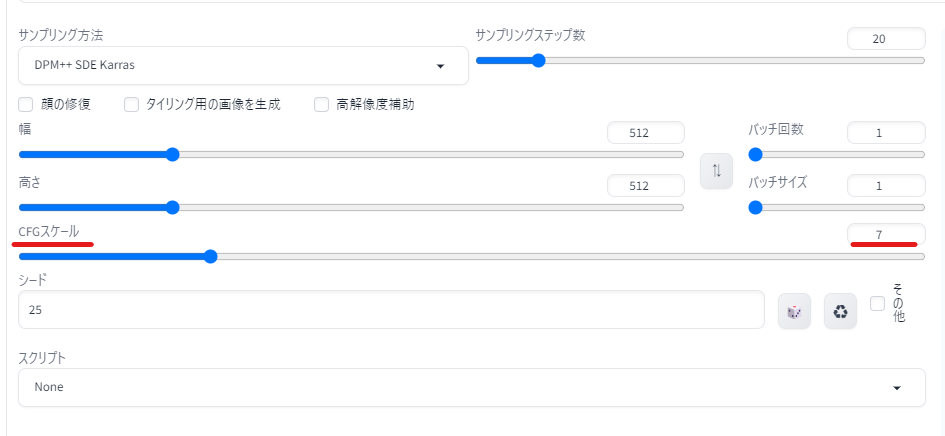
CFGスケールを変えてみる
SEED値を固定した上で、CFGスケールを少しずつ変更して、変化を見ていきましょう。
1-30までの変化遷移をまとめています。
CFG スケール:1

CFG スケール:3

CFG スケール:5

CFG スケール:7

CFG スケール:9

CFG スケール:11

CFG スケール:13

CFG スケール:15

CFG スケール:18

CFG スケール:21

CFG スケール:24

CFG スケール:27

CFG スケール:30

まとめ
CFGスケールとは、プロンプトに忠実度合いを調整できるパラメータでした。
デフォルトでは7に設定されています。だいたい7,8くらいがちょうど良さそうです。あとは、好みによっては10-12もありかと思います。
MAX30まで設定が可能だけど、そこまで具体的なプロンプトを入力しないケースが多いので、逆に変なアートになることがあります。
参考までに、x/y/zプロット機能を使うと変化遷移がわかりやすくなります。
x/y/zプロット機能の使い方はこちらの記事を参考にしてくださいね。




